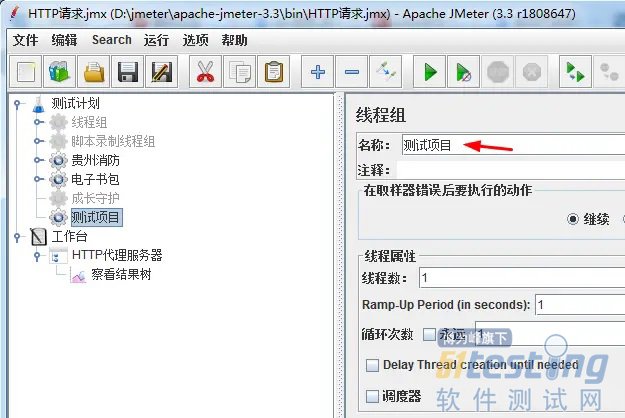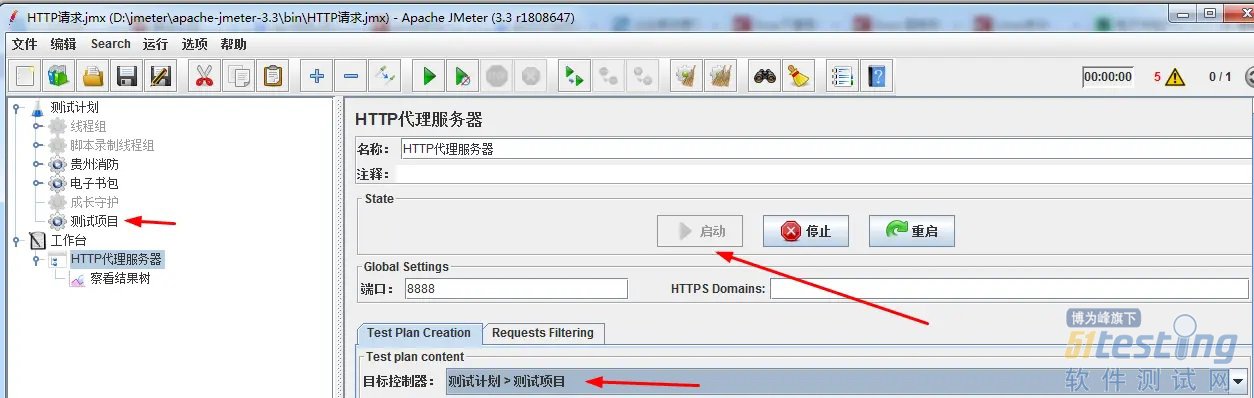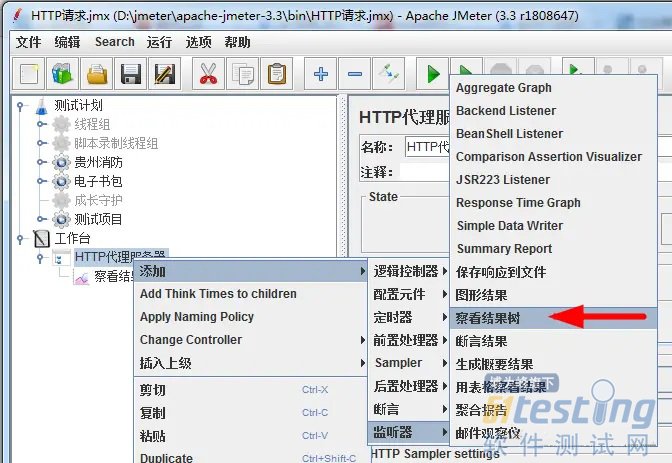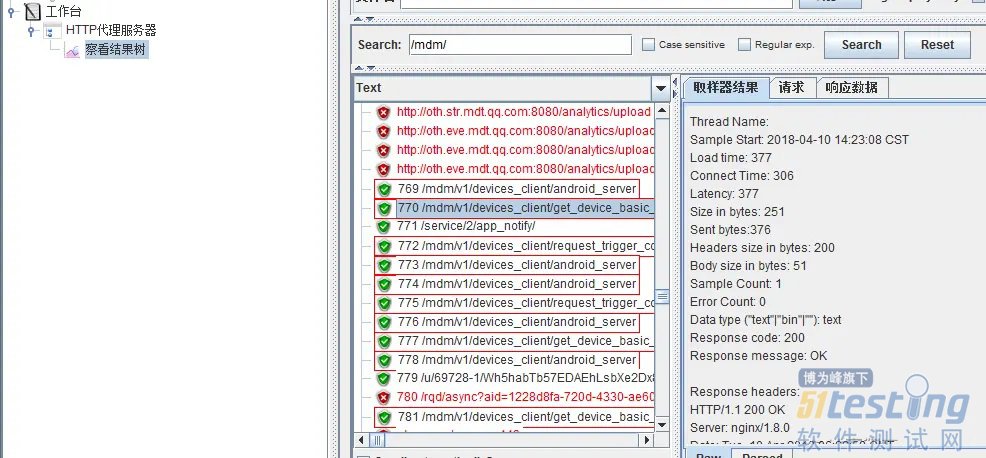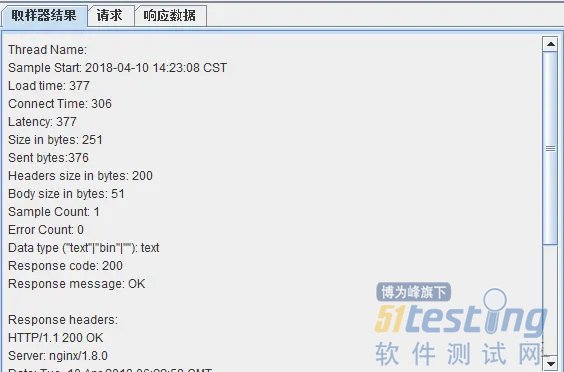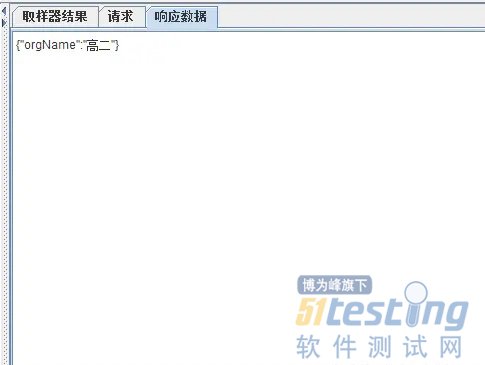1、打开jmeter后,首先添加一个线程组:
2、线程组可以重新命名按项目名称分类:
3、然后在工作台里添加一个代理服务器,把你的电脑做为一个代理服务器。
4、然后配置代理服务器,选择目标控制器,选择你要录制的线程组,比如说这里我选择的就是测试项目。然后点击启动就可以了,其他的配置可以先不管。
4.1 这里重点说明一下,要在HTTP代理服务器下增加一个查看结果树,这样抓到的接口地址、请求参数、返回数据才能够完整显示出来,才能够分析问题,有很多文章都没有说明这一点,其实就只是一个纯粹的录制脚本教程,这不扯蛋嘛。
5、然后查看你电脑的ip地址(192.168.3.142),注意你电脑连接的wifi或网络一定要跟你的手机或其他终端在一个网段里,并且相互能ping的通才能正常抓包。
6、下边开始配置手机所使用的代理服务器了,找到手机当前连接的wifi,代理--->手动,配置代理服务器,IP就是你电脑的IP,端口就是你jmeter代理服务器的端口,默认是8888,保存。
7、这样的话,你的手机访问的所有网络信息都会从你的jmeter代理服务器通过了,就可以清楚的看到往来接口及数据了。
8、再回过头说步骤2里边添加的线程组【测试项目】有什么作用,由于代理服务器的目标控制器向的是它,所以所有访问的接口请求会自动录制到里边,方便你后续模拟请求接口或做压力测试用。
展开后可以看到接口信息也同步到这里了。
9、到此主要教程全部结束,顺便提一些有用的小技巧。如果你观察抓包的信息,会发现除了你服务器的应用接口访问信息外,还有很多其他服务器的接口访问信息,那是因为总有一些后台偷偷跑的不要脸程序在不停的上传信息到他们自己的服务器。如何过滤这些不想看到的接口信息呢,可以使用HTTP代理服务器的过滤器来解决这个问题。
.*uregister.zybang.com.*和.*192.168.11.125.*的意思代表,包含这两个地址的请求都显示出来,其他的都不显示。你可以根据自己的需要只添加一个或添加多个。修改后,一定记得重启代理服务器才能生效。这是“包含模式”,你也可以用下边的“排除模式”意思是包含这两个地址的都不显示,其它的都显示。
本文内容不用于商业目的,如涉及知识产权问题,请权利人联系51Testing小编(021-64471599-8017),我们将立即处理